Optimización de imágenes en WordPress con lazy loading y formato Webp

Resumen de los puntos clave
- La optimización de imágenes en WordPress mejora el rendimiento: Consiste en reducir el tamaño de los archivos manteniendo la calidad visual, lo que mejora la experiencia del usuario y el posicionamiento en los motores de búsqueda.
- Técnicas habituales para optimizar imágenes: Entre ellas se incluyen la compresión, el cambio de tamaño, el recorte y la elección de los formatos de archivo adecuados, como JPEG, PNG o WebP.
- La carga lenta mejora el tiempo de carga de las páginas: Las imágenes se cargan sólo cuando son visibles para el visitante, lo que reduce el tiempo de carga inicial, y ahora es una función predeterminada en WordPress 5.5.
- El almacenamiento de imágenes en caché acelera la carga de las páginas: Almacenar las imágenes en el navegador del visitante reduce la carga del servidor y acelera las cargas posteriores de la página, facilitado por plugins como WP Super Cache o W3 Total Cache.
- Utilización de una red de distribución de contenidos (CDN): Entrega imágenes de forma eficiente almacenando copias en servidores distribuidos por diferentes ubicaciones geográficas, reduciendo la latencia y mejorando la velocidad del sitio.
- Los plugins de WordPress automatizan la optimización de imágenes: Herramientas como Smush, Imagify y EWWW Image Optimizer se encargan de tareas como la compresión, el cambio de tamaño, la carga lenta y el almacenamiento en caché, simplificando el proceso de optimización.
Índice
¿Qué es la optimización de imágenes?
Optimización de la imagen en WordPress, se refiere al proceso de optimización de imágenes para mejorar su rendimiento y reducir su tamaño de archivo sin comprometer significativamente su calidad visual.
Veamos algunas técnicas y prácticas destinadas a mejorar la velocidad de carga de las imágenes en un sitio web WordPress. Por lo general, esto se traduce en una mejor experiencia de usuario y un mejor posicionamiento en los motores de búsqueda (porque a los motores de búsqueda no les gustan los sitios web de carga lenta).
Técnicas habituales para optimizar las imágenes
Veamos algunas técnicas comunes para optimizar imágenes en WordPress.
Compresión de imágenes
Consiste en reducir el tamaño del archivo de una imagen sin perder demasiada calidad visual. Las imágenes se pueden comprimir mediante varios métodos y utilizando herramientas de compresión de imágenes en línea, plugins de WordPress o software de optimización de imágenes.
Cambio de tamaño y recorte
Las imágenes deben ajustarse a sus dimensiones de visualización en el sitio web, para evitar el uso innecesario de ancho de banda. Dicho esto, todavía tratan de mantener su cantidad de tamaños de corte a un mínimo, otros plugins, incluso temas pueden registrar tamaños de corte adicionales a su WordPress, por suerte se puede desactivar ellos, así que ten cuidado.
Recortar le permite eliminar cualquier parte no deseada de una imagen que no sea esencial para el contenido. WordPress tiene 3 tamaños de recorte incorporados, miniatura, mediano y grande. Sólo el tamaño miniatura tiene una casilla de verificación que permite recortar a las dimensiones exactas, los otros tamaños son, de hecho, cambiar el tamaño proporcionalmente. Hay una manera de cambiar las dimensiones desde la pantalla de administración. Visita Configuración > Medios para cambiarlas.
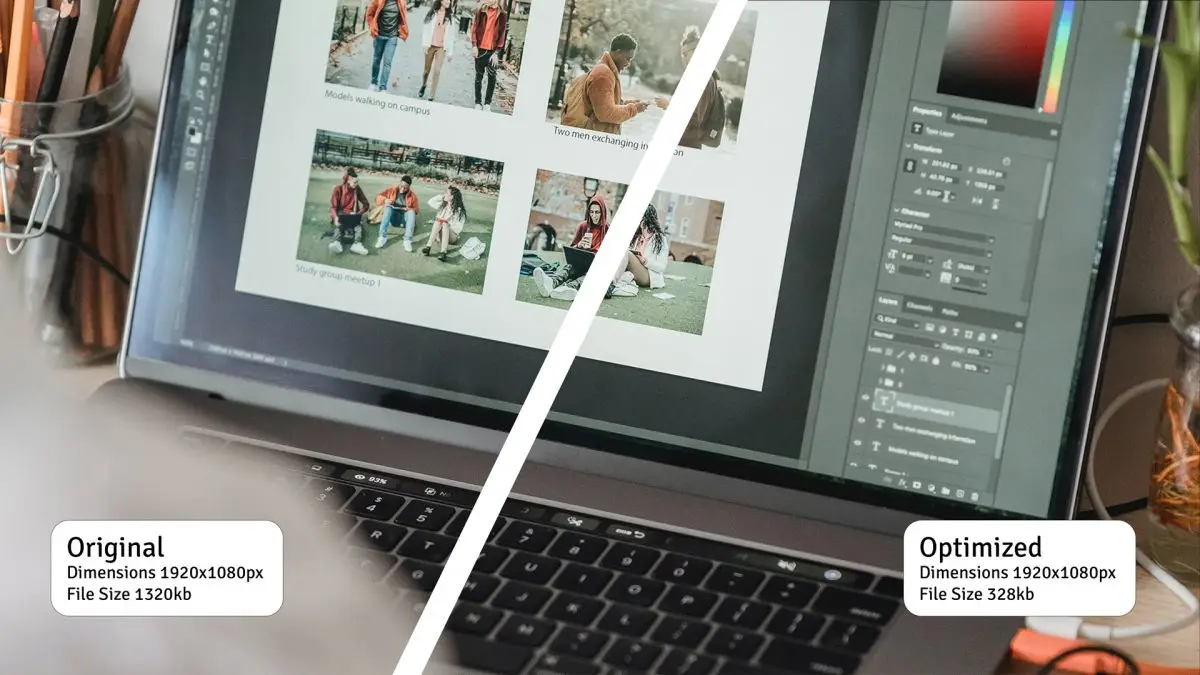
Consejo profesional: Tendrá que regenerar sus miniaturas (es decir, todos los tamaños más pequeños que el original) para que las imágenes existentes se recorten a los tamaños de la configuración de medios. Vea más sobre controlar el tamaño de las imágenes en WordPress.
Nota: Si realmente desea tener imágenes de alta resolución en su sitio, por la razón que sea, intente mantener las dimensiones al ancho o alto máximos de su tamaño de recorte más grande.
Formatos de archivo
Elegir el formato de archivo adecuado para las imágenes puede afectar significativamente al tamaño del archivo y a la velocidad de carga. JPEG suele ser adecuado para fotografías e imágenes complejas, mientras que PNG es mejor para imágenes con fondos transparentes o gráficos sencillos. Con WebP puedes tener lo mejor de ambos mundos, tamaños de archivo reducidos y muy poca pérdida de calidad visual.
Carga lenta
Con la carga lenta, las imágenes se cargan sólo cuando se hacen visibles en el punto de vista del visitante, en lugar de cargarse todas a la vez. Esta técnica reduce el tiempo de carga inicial de la página, especialmente en páginas con muchas imágenes. Desde WordPress 5.5, la carga lenta es una función predeterminada.
Almacenamiento en caché de imágenes
La caché consiste en almacenar imágenes en el navegador del visitante, lo que permite que las siguientes cargas de la página recuperen las imágenes localmente en lugar de descargarlas de nuevo. Esto reduce la carga del servidor y acelera la carga de la página. Utilice plugins como WP Super Cache (que es lo que estamos utilizando en wplake.org), W3 Total Cache o LiteSpeed Cache para habilitar la caché de su sitio web.
Técnicas complejas para optimizar imágenes
Estas técnicas no son realmente tan complejas, sólo requieren algunos pasos más. Pero si las utiliza, es probable que también obtenga otros beneficios adicionales. Veámoslas.
Red de distribución de contenidos (CDN)
Utilizar una CDN ayuda a entregar imágenes de forma más eficiente. Por supuesto, una CDN es mucho más que un servicio de entrega de imágenes. En pocas palabras, acelera su sitio, almacenando copias en servidores distribuidos por diferentes ubicaciones geográficas. Esto reduce la distancia y la latencia entre el navegador del usuario y el servidor de imágenes.
Plugins de WordPress
Existen varios plugins para WordPress, como Smush, Imagify y EWWW Image Optimizer, que automatizan los procesos de optimización de imágenes. Siempre recomiendo probarlos primero en un entorno de prueba hasta que sepas lo que hace. Porque si no estás seguro de lo que hace, podría, por ejemplo, borrar tus imágenes originales (significa que cuando pruebes otra cosa, las nuevas imágenes no se recortarán a partir de las originales, sino a partir de una versión más pequeña de la imagen). Además, estos plugins pueden encargarse de tareas como la compresión, el redimensionamiento, la carga lenta y el almacenamiento en caché, simplificando el flujo de trabajo de optimización.
Consejo profesional: Recuerde, tenga cuidado de no anular o duplicar pasos. Por ejemplo, si tiene un plugin de optimización de imágenes y también ofrece almacenamiento en caché, no lo active si ya tiene un plugin de almacenamiento en caché en uso.
Conclusión
Muchas veces es realmente un escenario de prueba y error cuando se hace la optimización de la velocidad de página y optimizaciones de imagen, pero tenga en cuenta que si su sitio no contiene una gran cantidad de imágenes, entonces el impacto no será tan grande como si fuera lo contrario.
Mediante la aplicación de estas técnicas, puede mejorar significativamente la velocidad de carga y el rendimiento de las imágenes en su sitio web de WordPress, lo que resulta en una mejor experiencia de usuario y potencialmente mejor posicionamiento en los motores de búsqueda. Hay muchas otras técnicas que puede utilizar para optimizar su sitio web WordPress porque, en última instancia, un sitio web rápido mejora la UX y, como ya debería saber, a los motores de búsqueda les encanta.
Espero que este artículo le haya resultado útil.
¡Feliz optimización!
Thank you for reading! to our monthly newsletter to stay updated on the latest WordPress news and useful tips.

Stuck with development or facing an issue?
WPLake offers affordable on-demand website development and design.
No matter the size of your project - contact us now, and we'll get it done for you!
Preguntas frecuentes Pon a prueba tus conocimientos
Modo FAQ
/
Modo de aprendizaje
- ¿Por qué es importante optimizar las imágenes?
La optimización de las imágenes mejora la velocidad de carga del sitio web, mejora la experiencia del usuario y puede influir positivamente en la clasificación de los motores de búsqueda.
- ¿Cuáles son las técnicas más comunes para optimizar las imágenes en WordPress?
Entre las técnicas más comunes están la compresión de imágenes, el cambio de tamaño, el recorte, la elección de formatos de archivo adecuados, la carga lenta y el almacenamiento de imágenes en caché.
- ¿Cuáles son los plugins más populares de WordPress para automatizar la optimización de imágenes?
Entre los plugins más populares están Smush, Imagify y EWWW Image Optimizer, que automatizan tareas como la compresión, el cambio de tamaño, la carga lenta y el almacenamiento en caché.
- ¿Cómo funciona el lazy loading en WordPress?
La carga lenta en WordPress garantiza que las imágenes se carguen sólo cuando sean visibles en la ventana gráfica del visitante, lo que reduce el tiempo de carga inicial de la página.


